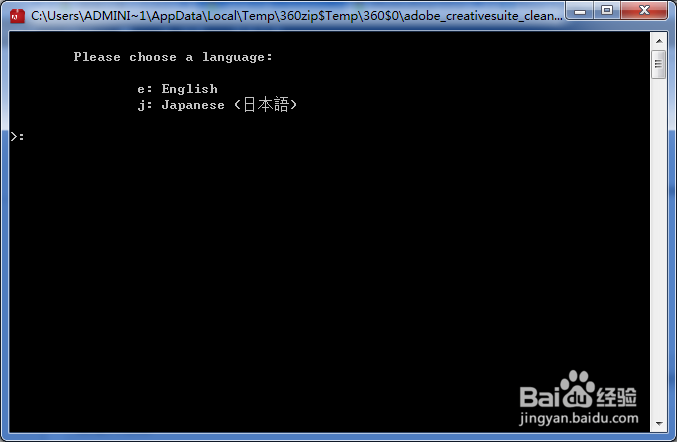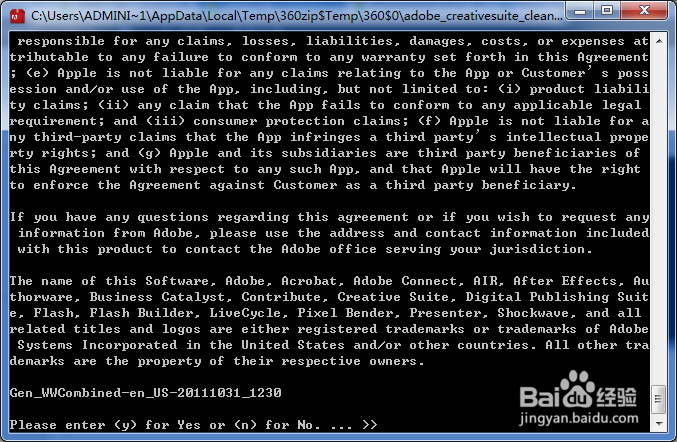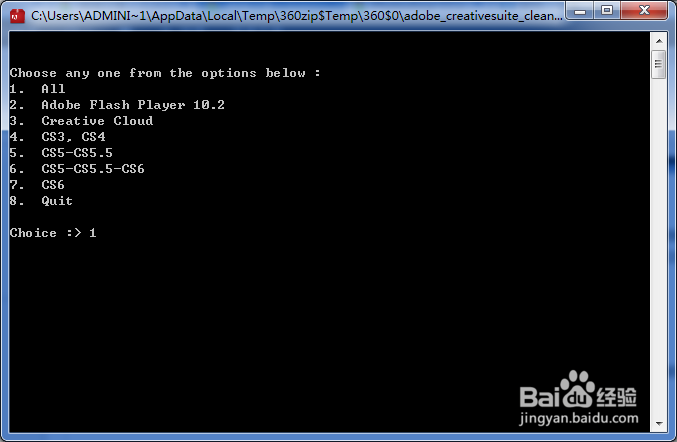Photoshop安装失败解决办法
1、按照错误提示,卸载了易七淄苷之前的Photoshop、重启了电脑、关掉了杀毒软件和防火墙重新安装还是在安装到2%的时候跳出来上图的错误提示。随后我将Photos茑霁酌绡hop CS6安装遇到错误方法拿来死马当活马医结果反而成功安装了,接下来的内容将介绍这个解决办法,此法同样适用于Photoshop CS3/CS4/CS5/CS6。为什么会安装失败?这是因为Adobe 系列软件如果想升级,先要卸载原来的软件,通过普通的卸载是卸载不完全的,不能安装新版本,需要使用Adobe Creative Suite Cleaner Tool将Adobe残余文件完全删除才可以安装新版本的Adobe系列软件。找到原因后就能对症下药了,也就是说首先得下载Adobe_Creativesuite_Cleaner_Tool工具,点击下方即可下载!http://pan.baidu.com/s/1gdGGvSJAdobe Creative Suite Cleaner Tool专用于辅助卸载Adobe CS3、CS4、CS5、CS5.5、CS6系列产品及Adobe Flash Player,介绍一下简单的卸载教程,卸载完后再重新安装就能成功了!1、准备将以前版本的Photoshop软件卸载,关闭所有的Adobe软件,将Adobe Creative Suite Cleaner Tool下载到本地。2、选择程序语言解压下载的工具,找到卸载工具的主程序:AdobeCreativeSuiteCleanerTool.exe,Windows 7及以上右键单击以管理员权限运行,输入e,并按回车键,会进入英文界面模式。
2、接受软件协议输入y,并按回车键,接受软件使用协议。
3、选择清理项这里要选择你需要的卸载模式,如果卸载Adobe 所有的软件,则输入数字1,然后回车;要卸载Adobe flash player,则输入数字2并回车,要卸载Adobe creative cloud,则输入数字3并回车;其他选项同理。建议此时选择1然后回车,因为我尝试按7回车卸载CS6版本后再安装Photoshop CC,CC并没有待见我,同样安装失败,而1则是成功的。
4、选择要卸芙囹买乐载的程序选择一种卸载模式后,Adobe Cleaner Tool会分析出所有可卸载的程序,如果确定要卸载,输入产善飧琳宴品前面对应的数字序号(即输入数字1或2等)并按回车,下面的步骤比较简单就不截图了。6、确认卸载直接输入字母y然后回车,就能开始清理了,等待完成。7、卸载完毕如果看到这样的提示:Adobe Creative Suite Cleaner Tool completed successfully,则说明卸载成功,可以尝试重新安装程序了。卸载成功后再执行Photoshop CC的安装程序,就能成功安装了。